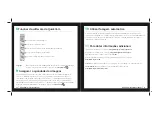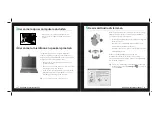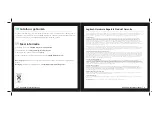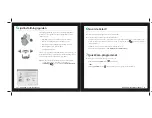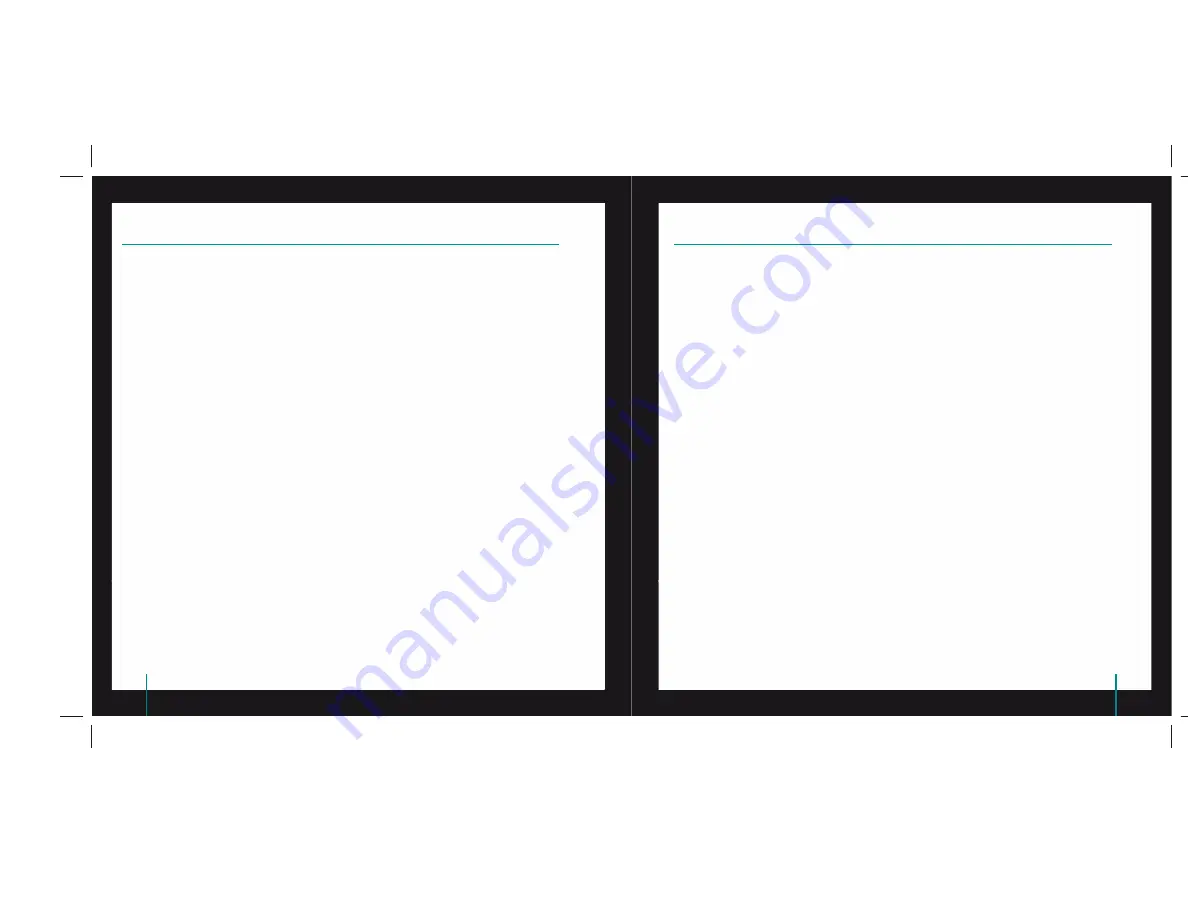
64
QuickCam
®
Pro for Notebooks
65
QuickCam
®
Pro for Notebooks
Den automatiske fokuseringsfunktion sikrer at der automatisk stilles skarpt på motiver som er mindre end
10 cm fra kameraet. Du kan styre fokuseringen manuelt ved vælge den manuelle funktion
i fokuseringsindstillingerne under fanen Indstillinger i QuickCam
®
-software.
11
Flere oplysninger
Oplysninger om lyd. Gå til
http://www.logitech.com/rightsound
.
Softwareopdateringer. Gå til
http://www.logitech.com/support
.
Yderligere hjælp. Start softwaren, og klik på knappen
Hjælp
.
Der er fl ere oplysninger om Logitech
®
-produkter på
http://www.logitech.com.
UL godkendelse.
Produktet er testet af UL-laboratorierne og bør kun benyttes sammen med andre
UL-godkendte enheder.
Godkendelse.
Hvis du vil vide mere om opfyldelse af lovkrav, kan du gå til
http://www.logitech.com/compliance.
10
Brug af den automatiske fokuseringsfunktion
Logitech hardware - Begrænset garanti
Logitech garanterer, at dit Logitech hardwareprodukt er fri for fejl i materialer og udførelse i 2 år fra købsdatoen. Undtagen i det omfang hvor
loven forbyder det, må denne garanti ikke overdrages til andre parter. Garantien gælder kun den oprindelige køber. Garantien giver dig specifi kke
lovmæssige rettigheder. Du kan desuden have andre rettigheder, som varierer i henhold til gældende lokale love.
Retsmidler
Logitech’s fulde ansvar og dit eneste retsmiddel i tilfælde af overtrædelser af garantien vil, efter Logitech’s valg, være (1) at reparere eller erstatte
hardwaren, eller (2) at refundere købsprisen, forudsat at hardwaren returneres til købsstedet eller til et af Logitech udpeget sted sammen med
en kopi af købskvitteringen eller en anden specifi ceret og dateret købskvittering. Omkostninger i forbindelse med transport og forsendelse vil
muligvis blive opkrævet, medmindre andet specifi ceres af gældende lov. Logitech kan, efter eget skøn, anvende nye eller brugte materialer, der i
ydelse og driftssikkerhed svarer til nye, ved reparation eller erstatning af ethvert hardwareprodukt. Ethvert erstattet hardwareprodukt garanteres
i resten af den oprindelige garantiperiode eller i tredive (30) dage, afhængigt af hvilken periode der er den længste, eller i den periode der er
foreskrevet af loven i dit område.
Garantien dækker ikke problemer eller skader, som er opstået som et resultat af (1) uheld, misbrug, forkert anvendelse eller uautorisede
reparationer, ændringer eller adskillelse af dele; (2) ukorrekt betjening eller vedligeholdelse, anvendelse der ikke er i overensstemmelse med
produktanvisningerne, eller tilslutning til den forkerte strømforsyning; eller (3) anvendelse af forbrugsvarer, som f.eks. batterier, der ikke stammer
fra Logitech, undtagen hvor den gældende lov ikke omfatter sådanne begrænsninger.
Teknisk support
Før du indsender et krav, anbefaler vi, at du læser supportoplysningerne på www.logitech.com vedrørende teknisk assistance. Gyldige krav
behandles normalt på købsstedet inden for de første tredive (30) dage efter købet, men dette tidsrum kan variere afhængigt af, hvor du købte
produktet. Kontakt venligst Logitech eller forhandleren på købsstedet vedrørende detaljer. Krav, som ikke kan behandles på købsstedet, og
andre produktrelaterede spørgsmål, bør sendes direkte til Logitech. Adresse og kontaktinformation til Logitechs kundeserviceafdeling fi ndes i
dokumentationen, der er vedlagt produktet, og på www.logitech.com/contactus.
Ansvarsbegrænsning
LOGITECH ER IKKE ANSVARLIG FOR NOGEN SOM HELST SÆRLIGE, INDIREKTE, TILFÆLDIGE ELLER FØLGESKADER, HERUNDER, MEN IKKE BEGRÆNSET TIL,
TAB AF FORTJENESTE, INDTÆGTER ELLER DATA (HVERKEN DIREKTE ELLER INDIREKTE) ELLER KOMMERCIELLE TAB SOM FØLGE AF OVERTRÆDELSE AF
ENHVER UDTRYKT ELLER UNDERFORSTÅET GARANTI AF PRODUKTET, SELV OM LOGITECH ER BLEVET UNDERRETTET OM MULIGHEDEN FOR SÅDANNE
SKADER. Visse områder tillader ikke udelukkelse eller begrænsning af særlige, indirekte, tilfældige eller følgeskader, hvorfor de ovenfor nævnte
begrænsninger eller udelukkelser muligvis ikke gælder dig.
Varighed af underforståede garantier
UNDTAGEN I DEN UDSTRÆKNING DET FORBYDES AF DEN GÆLDENDE LOV ER ENHVER UNDERFORSTÅET GARANTI ELLER BETINGELSE VEDRØRENDE
SALGBARHED ELLER EGNETHED TIL ET BESTEMT FORMÅL AF DETTE HARDWAREPRODUKT BEGRÆNSET MED HENSYN TIL VARIGHED TIL DEN I DEN
BEGRÆNSEDE PRODUKTGARANTI GÆLDENDE PERIODE. Visse områder tillader ikke begrænsninger i varigheden af en underforstået garanti, hvorfor
ovenstående begrænsning muligvis ikke gælder dig.
Nationale lovfæstede rettigheder
Forbrugere har lovmæssige rettigheder ifølge den gældende nationale lovgivning vedrørende salg af forbrugsgoder. Disse rettigheder påvirkes
ikke af garantierne i denne begrænsede garanti.
Ingen andre garantier
Ingen Logitech forhandler, agent eller medarbejder er autoriseret til at foretage ændringer eller udvide eller tilføje betingelser til denne garanti.
Logitech
®
Adresse.
Logitech, Inc., 6505 Kaiser Drive, Fremont, California 94555, U.S.A.